
안녕하세요! 평소에 기사 잘 보고 있습니다. 상당히 소소해 보이는 문제도 답변을 잘 해 주시는 것 같아 저도 질문을 보냅니다.
얼마 전에 삼성 노트북5를 중고로 사서 쓰고 있는데 이걸 모니터에 연결할 때 소리가 안 납니다. 모니터는 LG 제품이고 HDMI 케이블로 연결했고요, 화면은 잘 나옵니다. 혹시 노트북이나 모니터의 고장인지, 아니면 케이블 불량일까요? 도움을 바랍니다!
안녕하세요. IT동아 입니다. 소소한 문제라고 하셨지만 의외로 같은 고민을 하는 분들을 제법 봤습니다. 각 상황을 상정해서 답변해 드리도록 하겠습니다. 일단은 HDMI라는 인터페이스의 특성을 알아야 합니다. HDMI는 하나의 케이블로 영상과 음성을 함께 전송하는 편리한 기술이죠.
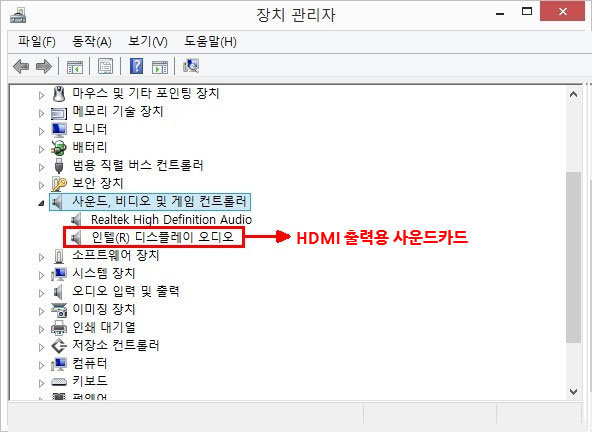
이를 위해 요즘 노트북들(데스크탑도 동일)은 내부에 2종류의 사운드 출력 장치(사운드카드)를 내장하고 있습니다. 하나는 HDMI 사운드 출력용, 또 하나는 노트북 자체의 스피커, 혹은 스피커/헤드폰 포트로 사운드를 출력하는 용도죠. 윈도우 시스템 등록정보(윈도우키 + Pause 단축키로 진입 가능)의 '장치 관리자'에서 '사운드, 비디오 및 게임 컨트롤러' 항목을 보면 실제로 2종류의 사운드 출력장치가 있는 것을 볼 수 있습니다. 위 사진의 경우, 'Realtek High Definition Audio'는 노트북 자체 스피커용, '인텔 디스플레이 오디오'는 HDMI용 사운드 출력 장치입니다.
그런데, 문제는 양쪽 사운드 출력 장치로 동시에 사운드 출력을 할 수 없다는 점입니다. 때문에 사운드 출력방식(HDMI 혹은 노트북 스피커)을 바꿀 때마다 주 사운드카드도 전환을 해줘야 합니다. 대개 자동으로 케이블을 인식해서 전환이 됩니다만, 하드웨어의 구성이나 운영체제 설정에 따라 자동 전환이 되지 않는 경우도 있지요. 이 때는 수동으로 출력 장치를 전환해 줄 필요가 있습니다. 안 그러면 소리가 나지 않거나 모니터를 연결했는데도 노트북 스피커에서만 소리가 나는 경우도 있지요.
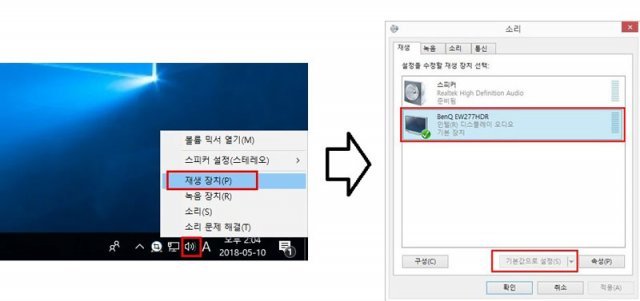
사운드 출력 장치를 전환하려면 일단 윈도우 작업 표시줄 우측 하단에 있는 볼륨(음량) 아이콘을 오른쪽 클릭해서 '재생 장치'를 선택해 주세요. 그럼 현재 시스템에 설치된 사운드 출력 장치의 목록이 나타나는데, HDMI로 사운드 출력을 하려면 HDMI 사운드 출력장치(사진에선 인텔 디스플레이 오디오)를 클릭 한 후 '기본값으로 설정'을 선택해 주세요. 이렇게 하면 선택한 장치로 소리를 들을 수 있습니다.
HDMI 모니터 중에서 스피커를 내장하지 않은 모델도 있어
그리고 또 한가지 염두 할 점은 모니터의 사양입니다. 앞서 설명한 것처럼 HDMI는 영상과 음성을 하나의 케이블로 동시에 전송합니다만, HDMI 포트를 갖춘 모니터라고 해도 스피커를 내장하지 않는 경우도 있기 때문입니다. 이 경우엔 영상은 모니터로 출력하더라도 사운드를 노트북 내장 스피커(혹은 노트북에 연결된 스피커)로 출력해야 하죠. 질문자님이 쓰신다는 LG전자의 모니터 중에도 HDMI 포트만 있고 스피커를 내장하지 않은 모델이 상당수 있습니다.

이런 경우는 영상은 외부모니터로 출력하더라도 사운드는 노트북 자체 스피커, 혹은 노트북에 연결된 외부 스피커로 출력되도록 설정하세요. 그리고 HDMI 모니터는 내장 스피커 대신 외부 스피커를 연결할 수 있는 음성 출력 포트가 있는 경우도 많습니다. 이럴 때는 모니터에 스피커를 연결한 후, 윈도우 설정메뉴에서 사운드 출력 장치를 HDMI로 설정해 주십시오. 이렇게 하면 소리를 들을 수 있습니다. 위와 같은 정보를 참고하시어 문제를 해결하시길 바랍니다. 감사합니다!
'IT애정남'은 IT제품의 선택, 혹은 사용 과정에서 고민을 하고 있는 독자님들에게 직접적인 도움이 되고자 합니다. PC, 스마트폰, 카메라, AV기기, 액세서리 등 어떤 분야라도 '애정'을 가지고 맞춤형 상담을 제공함과 동시에 이를 기사화하여 모든 독자들과 노하우를 공유할 예정입니다. 도움을 원하시는 분은 IT동아 앞으로 메일(pengo@itdonga.com)을 주시길 바랍니다. 사연이 채택되면 답장을 드리도록 하겠습니다.
-
- 좋아요
- 0개
-
- 슬퍼요
- 0개
-
- 화나요
- 0개
-
- 추천해요
- 개
지금 뜨는 뉴스
-

나들이 철 고속도로 음주 단속했더니…2시간 만에 14건 무더기 적발
- 좋아요 개
- 코멘트 개
-

[단독]한국인이 日올림픽대표 감독 맡은 셈… “韓日, 차이보다 공통점 더 많이 느껴”
- 좋아요 개
- 코멘트 개
-

[단독]美, B-2 스텔스 폭격기 12대 최대무장·동시출격 훈련 공개
- 좋아요 개
- 코멘트 개
댓글 0